PS美女人像图像变换成艺术绘画
摘要:最终效果:第1步创建一个新的文档,大小为1000px的*1000px的黑色背景。模型图像加载到Photoshop和解决这个图像下面画一条粗选...
最终效果:

第1步
创建一个新的文档,大小为1000px的* 1000px的黑色背景。模型图像加载到Photoshop和解决这个图像下面画一条粗选,快速选择工具::

复制并粘贴到我们的文档选择,水平翻转和调整,如下图所示
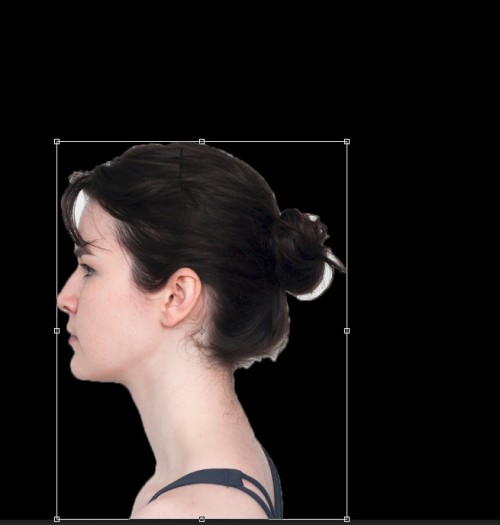
应用下列表面模糊滤镜设置
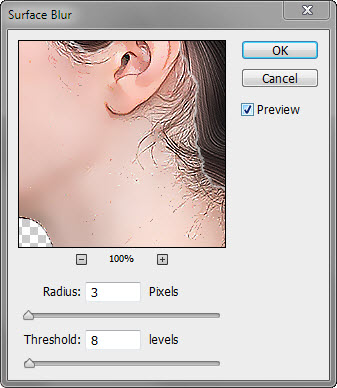
然后采用下列USM锐化过滤器
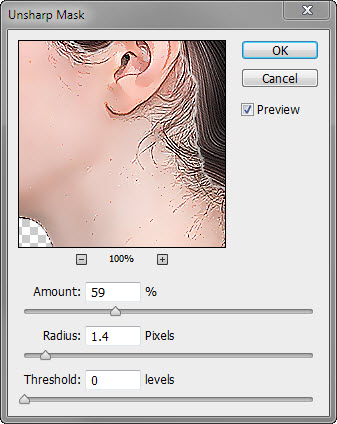
使用柔软的橡皮擦去除右上方的头发区域,你就会有以下的效果
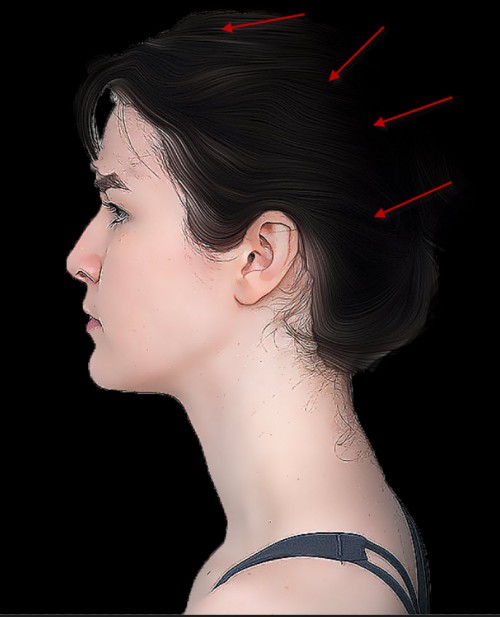
第2步
现在,我们将添加图像调整层给这个模型的一些绘画效果。在这个模型层的顶部,添加下面的3个调整图层:
水平
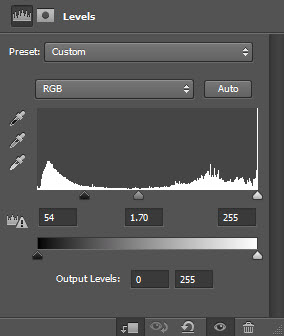
Curves
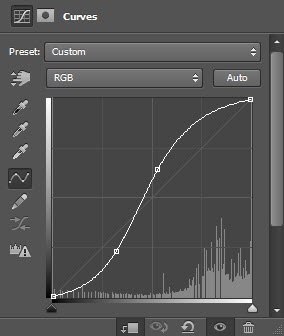
Color Balance
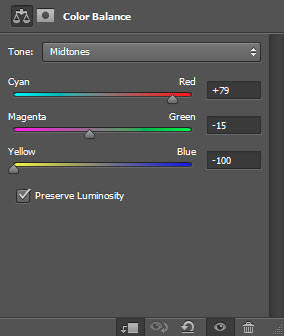
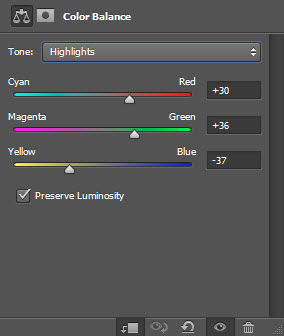
得到以下效果:

【PS美女人像图像变换成艺术绘画】相关文章:
上一篇:
ps画同心圆的两种方法
下一篇:
Photoshop设计震撼效果的电影海报
